Win10屏保设置在哪里?Win10屏保设置教程
为了自己电脑的安全,很多用户都为电脑设置了屏保设置。那么你们晓得Win10屏保设置在哪里吗?接下来,小编就为各位带来了Win10屏保设置教程,感兴趣的用户快来下文看看吧。
Win10屏保设置在哪里?
1、在电脑左下角,找到系统开始桌面菜单,而后用鼠标左键点击;
2、点击弹出的选项中,找到设置选项,而后用鼠标左键单击;
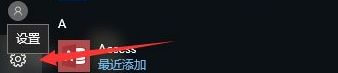
3、在新的设置对话框,找到个性化设置选项,在这里可以设置背景,锁屏,以及各种系统颜色;
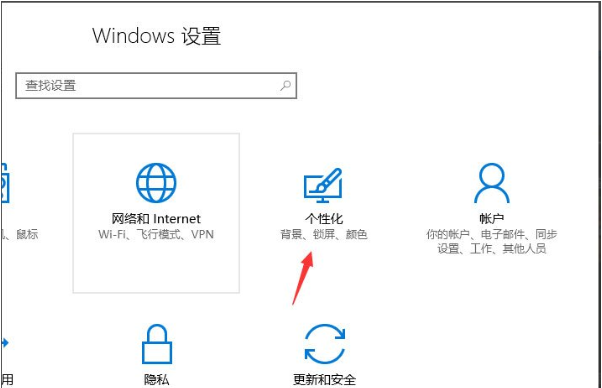
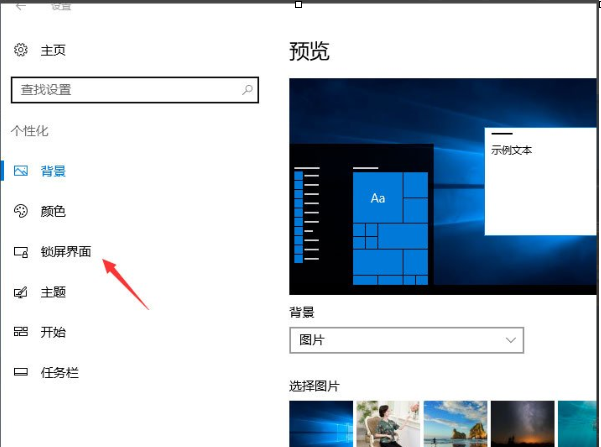
4、找到锁屏界面,而后点击,右侧窗格自动切换到锁屏界面下;
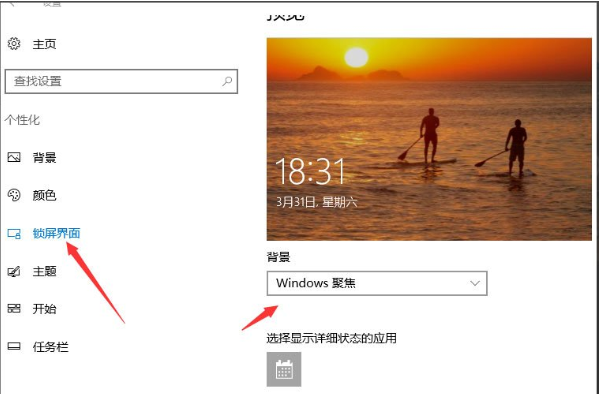
5、在系统锁屏设置界面,我们拉到最下面,找到屏幕保护设置,而后点击,点击后弹出新的屏幕保护设置对话框;
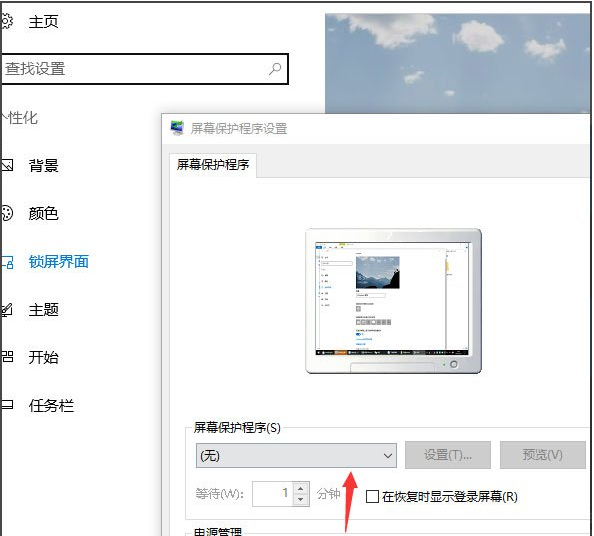
6、在新的屏幕保护设置对话框内,点击下拉箭头,选择一款屏保样式,而后在下面的屏幕保护时间设置一下就行,这里就是系统在没有使用的情况下进入屏幕保护的时间。
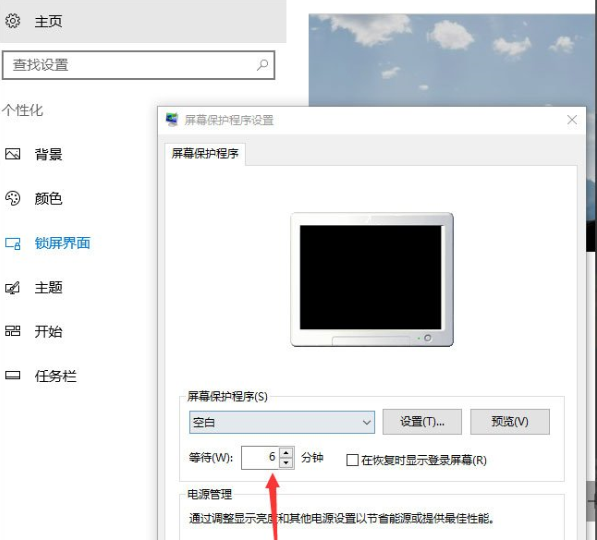










 苏公网安备32032202000432
苏公网安备32032202000432